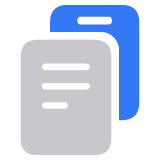Configuration et utilisation de Photos iCloud
Photos iCloud fonctionne conjointement avec l’app Photos afin de stocker en toute sécurité vos photos et vidéos sur iCloud, et de les synchroniser sur vos appareils.
Fonctionnement de Photos iCloud
Photos iCloud enregistre chacune de vos photos et de vos vidéos sur iCloud, pour vous permettre d’y avoir accès sur n’importe quel appareil et à tout moment. Ouvrez simplement l’app Photos. Les modifications que vous apportez sur un appareil sont répercutées sur vos autres appareils. Vos photos et vos vidéos sont classées selon l’année, le mois, le jour et toutes les photos.
Les photos et les vidéos sont conservées dans iCloud dans leurs formats d’origine en pleine résolution (HEIF, JPEG, RAW, PNG, GIF, TIFF, HEVC et MP4, ainsi que les formats spéciaux générés par votre iPhone ou iPad, comme Ralenti, Accéléré, vidéo 4K et Live Photos. Selon la vitesse de votre connexion Internet, le délai d’affichage de vos photos et de vos vidéos sur l’ensemble de vos appareils et sur iCloud.com peut varier.
Activer Photos iCloud
Assurez-vous de configurer iCloud et de vous y connecter avec le même compte Apple sur tous vos appareils.
Sur iPhone, iPad ou Apple Vision Pro : accédez à Réglages > [votre nom] > iCloud. Touchez Photos, puis activez l’option Synchroniser cet [appareil].
Sur Mac : sélectionnez le menu Apple > Réglages système ou Préférences > [votre nom]. Cliquez sur iCloud > Photos, puis activez l’option Synchroniser ce Mac.
Sur l’Apple TV 4K et l’Apple TV HD : accédez à Réglages > Utilisateurs et Comptes > iCloud. Activez Photos iCloud.
Découvrir comment configurer et utiliser Photos iCloud sur votre PC
Ce qui arrive lorsque vous modifiez ou supprimez des photos
Lorsque vous modifiez ou supprimez des photos ou des vidéos, les changements s’affichent sur tous vos appareils.
Les modifications s’affichent sur tous vos appareils
Lorsque vous effectuez des modifications dans l’app Photos sur votre iPhone, votre iPad ou sur votre Mac, la photo est automatiquement synchronisée sur l’ensemble de vos appareils. Ainsi, lorsque vous recadrez ou améliorez une photo sur votre iPhone, les modifications s’affichent sur votre Mac. Vos photos et vidéos d’origine sont conservées dans iCloud, ce qui vous permet d’annuler les modifications que vous avez apportées à tout moment.
Les photos sont supprimées de tous vos appareils
Lorsque vous supprimez des photos et des vidéos sur un appareil, elles sont supprimées partout où vous utilisez Photos iCloud. Si vous supprimez accidentellement quelque chose, vous pouvez le récupérer dans le dossier Suppressions récentes pendant 30 jours. Après cela, elles sont supprimées de manière permanente et vous ne pouvez pas les récupérer.
Télécharger des copies de vos photos et de vos vidéos
Lorsque vous activez Photos iCloud, vos photos et vidéos sont automatiquement téléversées sur iCloud. Comme ces fichiers ne sont pas copiés dans votre sauvegarde iCloud, il est conseillé de conserver des copies de sauvegarde de votre photothèque. Pour ce faire, procédez comme suit.
Vérification de votre espace de stockage
Les photos et vidéos que vous conservez dans Photos iCloud occupent de l’espace de stockage sur votre compte iCloud et sur votre appareil. Lorsque vous vous abonnez à iCloud, vous obtenez 5 Go d’espace de stockage gratuit. Si vous avez besoin de plus d’espace ou d’un accès à des fonctionnalités de qualité supérieure, vous pouvez passer à iCloud+. Dans vos réglages iCloud, vous pouvez également voir des recommandations concernant la façon de libérer de l’espace.
En savoir plus sur le stockage ou iCloud+.
Activer Optimiser le stockage
Photos iCloud stocke automatiquement vos photos et vidéos dans leur format d’origine, en haute résolution. Vous avez besoin d’économiser de l’espace sur votre appareil? Activer Optimiser le stockage. Ainsi, vos photos et vidéos d’origine seront stockées sur iCloud et les versions occupant moins d’espace seront enregistrées sur votre appareil. Votre bibliothèque sera également optimisée lorsque vous avez besoin d’espace, en commençant par les photos et les vidéos auxquelles vous accédez le moins, et vous pouvez télécharger des originaux par l’entremise d’une connexion Wi-Fi ou cellulaire.
Sur iPhone, iPad ou Apple Vision Pro : accédez à Réglages > [votre nom] > iCloud. Touchez Photos > Optimiser le stockage [appareil].
Sur Mac : dans l’app Photos, cliquez sur Photos > Réglages ou Préférences. Choisissez un réglage de stockage dans l’onglet iCloud.
Si vous souhaitez conserver vos photos et vidéos originales et pleine taille dans iCloud et sur votre appareil, activez l’option Télécharger les originaux.
Suspendre les téléversements de la bibliothèque sur iCloud
Lorsque vous activez Photos iCloud, le temps de téléversement de vos photos et vidéos sur iCloud dépend de la taille de votre collection et de la vitesse de votre connexion Internet. Les collections dont le contenu est plus volumineux peuvent prendre plus de temps. Vous pouvez voir l’état du téléversement et le suspendre pendant une journée. En fonction de l’état de votre photothèque, la mise en pause pourrait ne pas être disponible.
Sur iPhone, iPad ou Apple Vision Pro : ouvrez l’app Photos, faites défiler l’écran vers le bas, puis touchez Pause. Vous pouvez également toucher le bouton du profil, puis toucher Pause. Sous iOS 17 ou une version antérieure, accédez à Bibliothèque > Toutes les photos, puis faites défiler l’écran vers le bas et touchez Pause.
Sur Mac : dans l’app Photos, sélectionnez Bibliothèque, puis cliquez sur Toutes les photos. Faites défiler l’écran vers le bas et cliquez sur Pause.
Les renseignements sur les produits qui ne sont pas fabriqués par Apple ou sur les sites Web indépendants qui ne sont pas gérés ou vérifiés par Apple sont fournis sans recommandation ni approbation de la part d’Apple. Apple se dégage de toute responsabilité quant à la sélection, au bon fonctionnement ou à l’utilisation de sites Web ou de produits de tiers. Apple ne fait aucune déclaration et n’offre aucune garantie quant à l’exactitude ou à la fiabilité de ces sites Web de tiers. Communiquez avec le vendeur pour de plus amples renseignements.